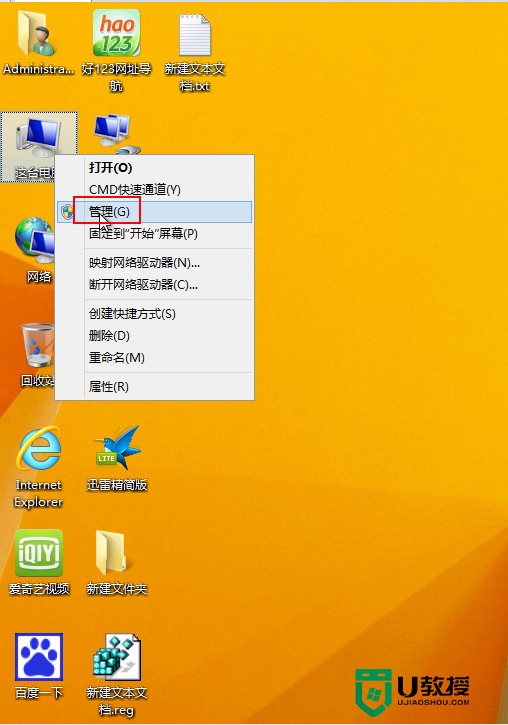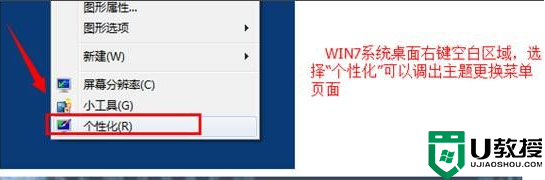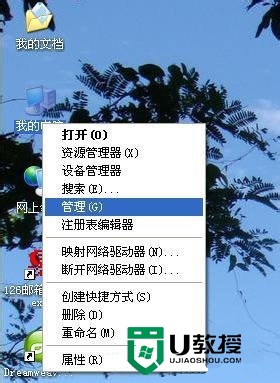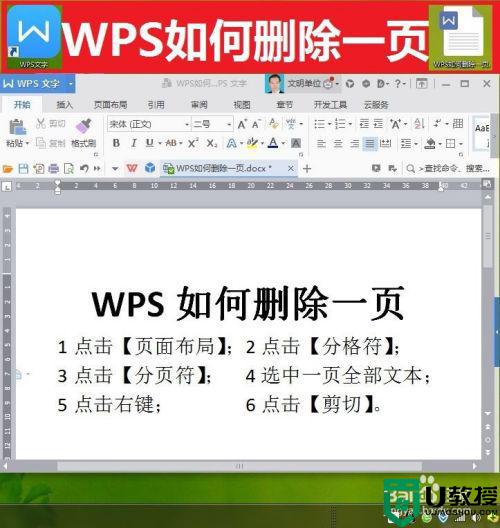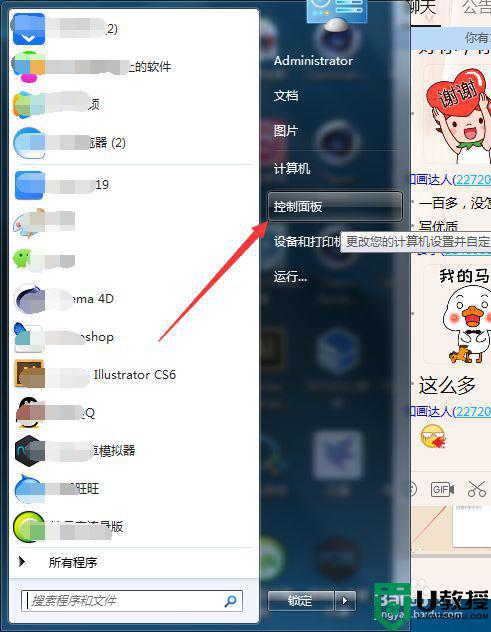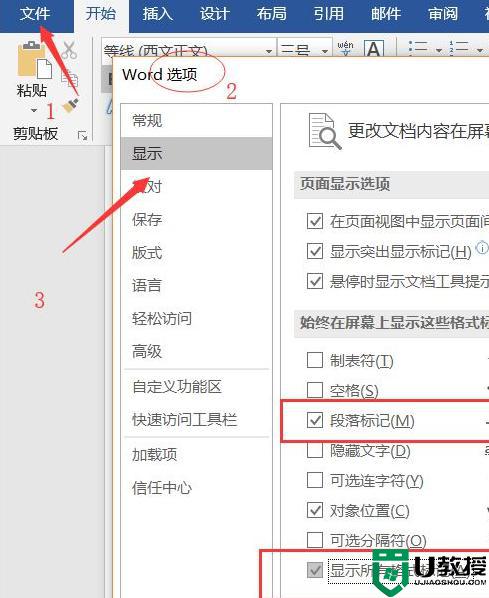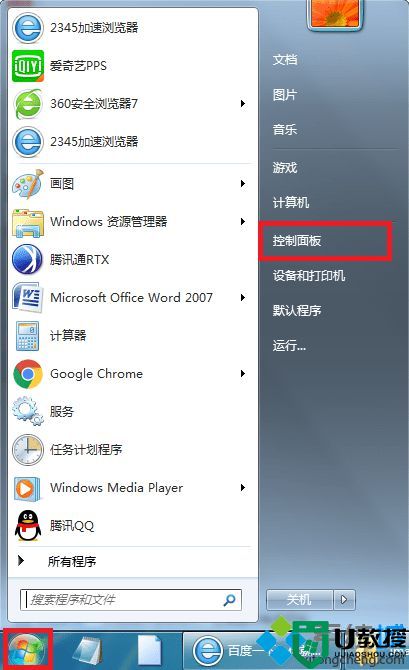win7系统删除多余用户账号的两种方法
时间:2015-07-05作者:ujiaoshou
很多时候我们的电脑会有很多人使用,为了更好的保护个人文件安全,防止重要文件被误删,我们通常会设置普通用户供他人使用,不过有些用户设置的用户账号过多,导致每次登陆系统时容易选错账户,因此带来不少麻烦,那么接下来小编就给大家整理了在win7系统下删除多余用户账号的两种方法。
方法一:
1、以管理员账户登陆系统,在开始菜单打开控制面板;
2、在控制面板打开“用户账户”进入,点击“管理其他用户”;
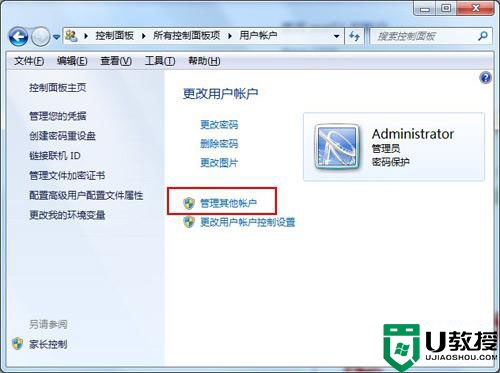
3、在打开的管理账户窗口中,点击需要删除的用户账户进入;
4、点击窗口左侧的“删除账户”选项;
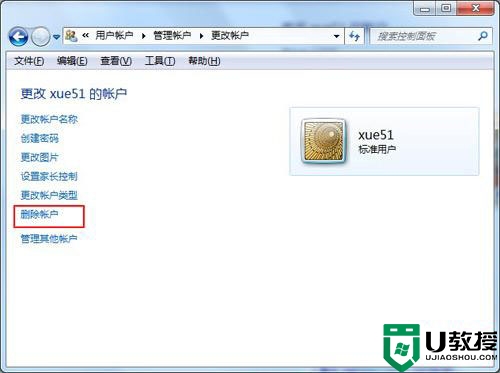
5、在弹出的窗口中,点击“删除文件”或“保留文件”就完成用户删除操作。
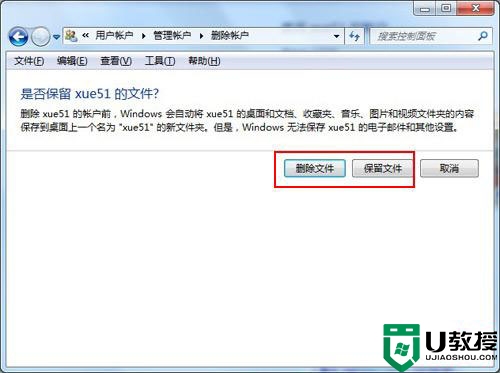
方法二:
1、在系统桌面右键计算机,选择管理;
2、打开计算机管理,点击系统工具—本地用户和组—用户;
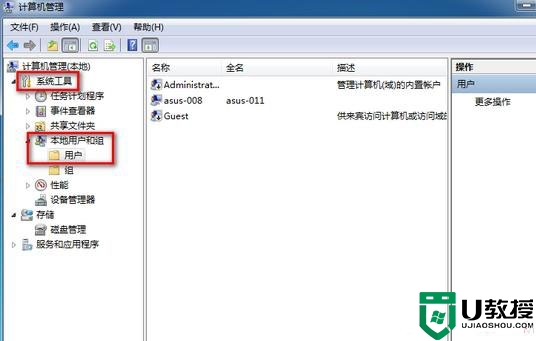
3、在用户右侧窗口中,选择需要删除的用户,右键点击“删除”即可。
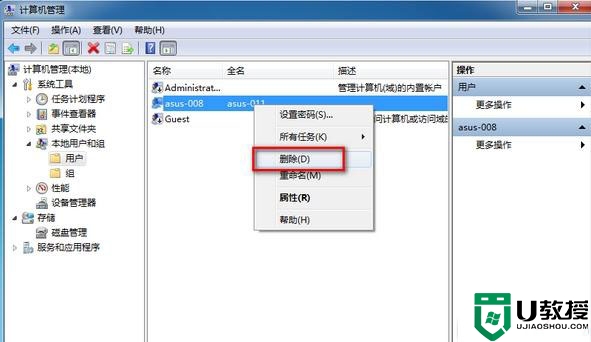
通过上述两种方法的操作,我们就能删除掉系统多余的用户账户,让登陆界面更加简洁,win7系统删除多余用户账号的两种方法就分享到这边,有需要的用户可以按照上述步骤进行操作。